في عالم الهواتف المحمولة، سيكون هناك دائمًا شيء يفاجئك. سنوضح لك في هذا القسم كيفية تغيير ألوان شريط الإشعارات على نظام Android، حتى تتمكن من منح هاتفك المحمول نمطًا حصريًا وملفتًا للنظر وفريدًا من نوعه.
لذلك، عندما تتلقى إشعارات، سوف يتوهج الشريط العلوي بالألوان! ويمكن أن يبرز عن الأجهزة ذات الألوان الافتراضية.
سنقدم لك بعض النصائح حتى تتمكن من تخصيصه ووضع أسلوبك الخاص عليه، والأفضل من ذلك كله أنه بلا جذور، وبهذه الطريقة ستتجنب المخاطرة بتجاوز الحدود التي تفرضها الشركة المصنعة للهاتف المحمول والتسبب في أضرار لا يمكن إصلاحها . ولهذا السبب من المهم أن تتأكد من أن هاتفك قد تم عمل روت له.
لذلك سنفعل ذلك بالطريقة القانونية. ولكننا سنعرض لك أولاً نظرة عامة موجزة عن الغرض من شريط الإشعارات.
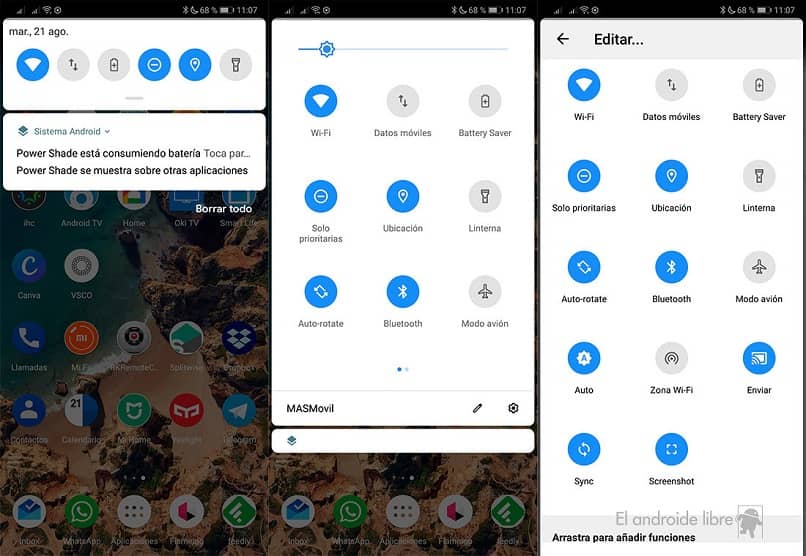
ما فائدة شريط أو لوحة الإشعارات؟
وهي المنطقة التي تنعكس فيها تحذيرات نظام التشغيل أندرويد، لكن يمكنك القول إنها تشبه صندوق الوارد الذي سيتم فيه عرض رسائلنا المعلقة لكل تطبيق. الآن، إذا كنت لا تريد رؤية المهام بشكل متكرر، فيمكنك إيقاف تشغيل إشعارات تطبيقات Android.
لرؤيتها، من الأعلى، كل ما عليك فعله هو تمرير إصبعك إلى الأسفل، وسترى ستارة رأسية بها أيقونات مختلفة أو أزرار إعدادات سريعة . وهي عادة ما تكون مثل المفاتيح التي تعمل على تشغيل وإيقاف وظائف معينة. سنعرض لك الآن طريقتين لتغيير لون شريط الإشعارات على هاتف Android المحمول.
الطريقة الأولى لتغيير ألوان شريط الإشعارات على نظام Android
إذا كان لديك سامسونج جالاكسي S8. لكن يعد التكوين أسهل، لأن لديك بالفعل وظيفة ممكّنة لتحرير الشريط وتغيير اللون.
- يمكنك الوصول إلى الإعدادات.
- قمت بالتمرير عموديًا حتى تجد الشاشة.
- ثم تدخل بلمسة واحدة إلى شريط التنقل.
- يمكنك اختيار اللون الذي تفضله في قسم لون الخلفية.
- إذا كنت تريد لونًا مختلفًا عن اللون المقدم افتراضيًا، فانقر فوق الدائرة متعددة الألوان.
- انقله من الدائرة البيضاء الداخلية إلى اللون الذي تريده.
- تضغط على زر “تم” لحفظ التغييرات وتأكيدها.
وهذا كل شيء، يمكنك الآن الاستمتاع بالمظهر الجديد. ولكن لا تقلق إذا لم يكن جهازك متطورًا مثل الجهاز المذكور أعلاه. ولهذا نقدم الطريقة الثانية، الخطوات بسيطة تمامًا.
الطريقة 2
- سنحصل على مساعدة إضافية من متجر Play، لذا سيكون من المهم تنزيله وتثبيته. هناك العديد من التطبيقات التي لها نفس الهدف. نوصي بواحدة، لأننا لاحظنا أنها كاملة جدًا مع مجموعة كبيرة ومتنوعة للتخصيص والاستمتاع بالتكوين. يطلق عليه شريط الحالة والألوان والخلفيات المخصصة.
- تقوم بتثبيته وقبل فتحه، انتقل إلى الإعدادات ، وانقر على التطبيقات للعثور على التطبيق الذي قمت بتثبيته ومنحه الأذونات.
- افتح التطبيق وقم بالوصول إلى القسم الأصلي.
- لمس الألوان الصلبة (الألوان الصلبة)
- تظهر شاشة تقول اختر لونًا. على دائرة اللون، اضغط على دائرة صغيرة وقم بتحريكها على طول محور اللون. كما أن لديها 3 وظائف أخرى: درجة اللون الداكن والتفتيح والشفافية.
- بعد الحصول على اللون، ستضع الآن التنسيق لإطارات اللمس هذه .
- سيقدم لك قائمة بالتنسيقات ذات الحدود حيث ستطبق اللون.
- بعد تكوينه، لا تنس الضغط على “طلب” لحفظ التغييرات .
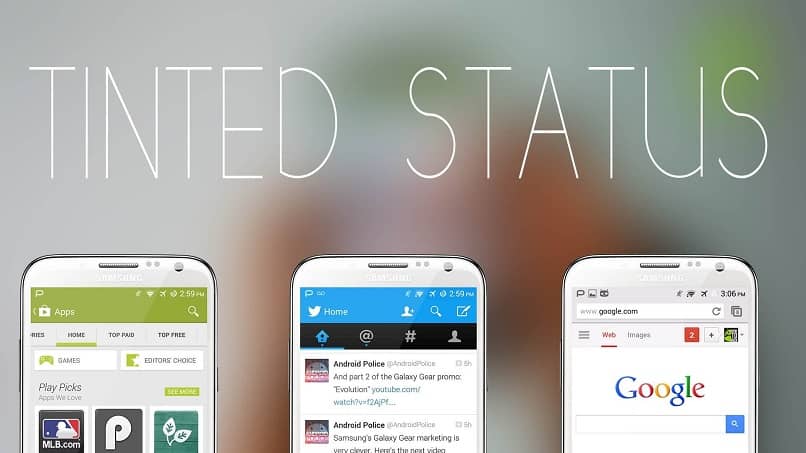
ستبدأ في ملاحظة الألوان الموجودة أعلى شريط الإشعارات بأسلوب ملفت للنظر. الآن افتح التطبيق، وانتقل إلى الأنماط والإعدادات المسبقة ، ويمكنك الوصول إلى التصميمات الفريدة التي تم إنشاؤها بالفعل كخلفية.
إذا كان جهازك يحتوي على درجة ، أي مفهوم تصميم يوجد فيه فتحة صغيرة في الجزء العلوي أو مساحة تحتوي على أجهزة استشعار وكاميرا ومكونات أخرى، فسيتم الوصول إلى درجة معينة .
كما ترون، من السهل والبسيط تغيير ألوان شريط الإشعارات، ولماذا لا؟ ومن الممتع أيضًا إجراء تغييرات حتى يعود هاتفك إلى حالة الإصدار المحدود. وإذا لم يكن ذلك كافيًا بالنسبة لك، فيمكنك الاستمرار في تعديل هاتفك المحمول عن طريق تخصيص شريط التنقل في Android بالصور. نأمل أن تعجبك المعلومات.




